
DVDFab Blu-ray Creator(多功能蓝光视频制作工具)
v12.0.7 免费版- 软件大小:175.95 MB
- 更新日期:2021-01-25 09:49
- 软件语言:英文
- 软件类别:媒体制作
- 软件授权:免费版
- 软件官网:待审核
- 适用平台:WinXP, Win7, Win8, Win10, WinAll
- 软件厂商:

软件介绍 人气软件 下载地址
DVDFab Blu-ray Creator是一款功能强大且专业的Blu-ray Creator和刻录机软件,可以将包括不同格式的高清摄像机视频,iPhone MOV视频,普通SD视频等各种视频刻录到BD或AVCHD DVD中进行播放,或转换为Blu-ray ISO文件或文件夹以在PC上备份;支持从各种格式的视频创建蓝光,此工具同时也是功能强大的高清电影制作者,可以将各种视频转换为标准Blu-ray格式并将其刻录到BD上,成为Blu-ray ISO文件或与所有Blu-ray兼容的Blu-ray文件夹射线播放器或设备,除了BD-25和BD-50,输出媒体也可以是AVCHD DVD(BD-5和BD-9)!
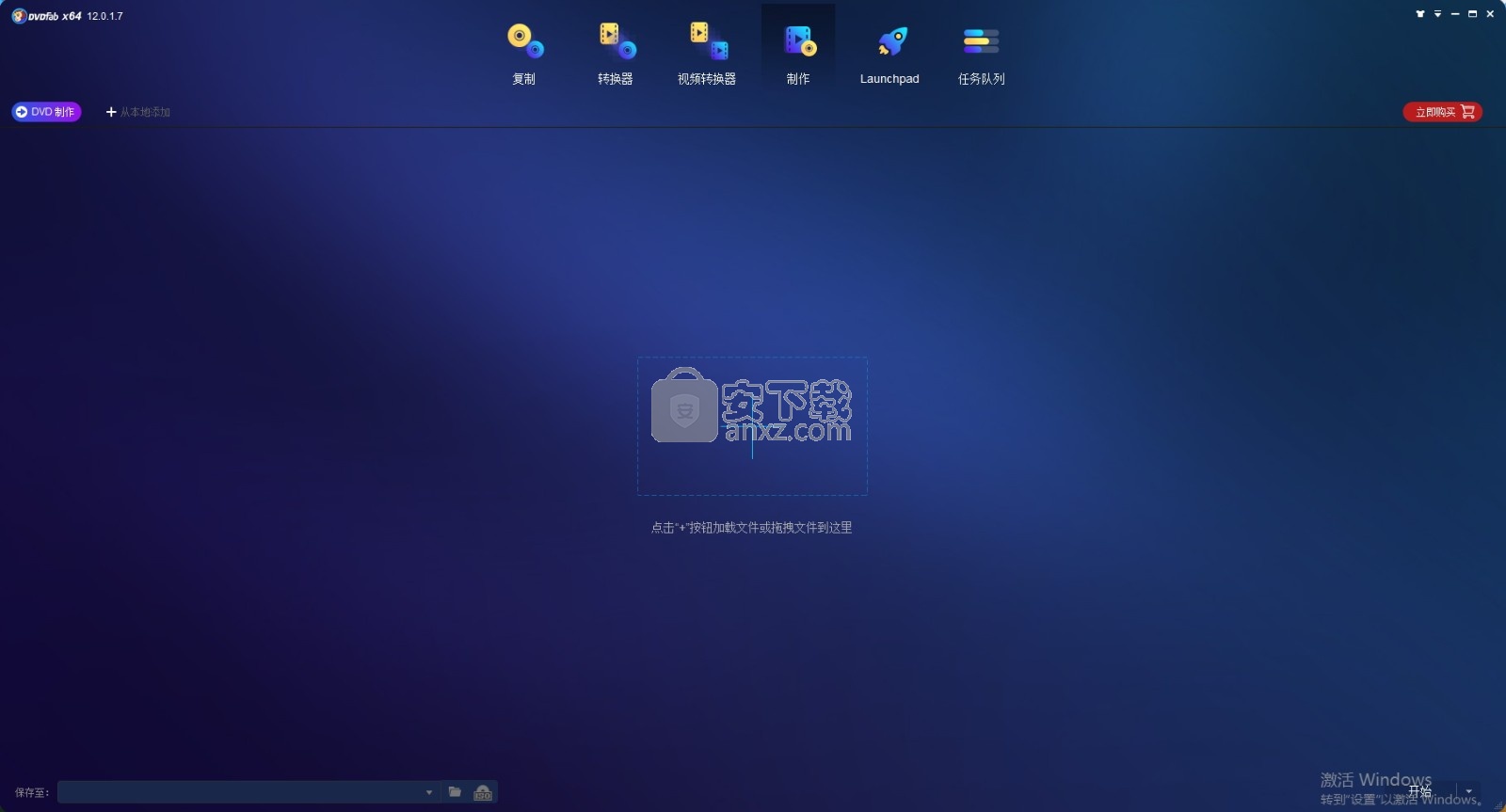
软件功能
使用直观的菜单模板将视频刻录到Blu-ray Disc / Folder / ISO
菜单导航是令人愉悦的播放控制体验的关键。
为此,DVDFab Blu-ray Creator软件提供了多套静态和动态BD-J菜单模板
使您的自制蓝光更加专业,从而创造出类似电影的效果。
最重要的是,内置菜单库将定期更新以提供更时尚的菜单模板。
所有这些模板都允许在播放期间使用弹出菜单切换音频和字幕。
以快速专业的方式创建蓝光
DVDFab Blu-ray Creator软件支持最新的尖端技术,例如Intel Quick Sync,NVIDIA CUDA等
可大大加快Blu-ray刻录速度,并使您能够通过详细的进度信息和图像预览来监视转换过程。
此外,您可以将PC设置为在完成任务后自动关闭或休眠。
软件特色
DVDFab Blu-ray Creator是一款非常简单但方便的软件
专用于那些想将电影刻录到BD的人,无论他们是否经验丰富。
DVDFab Blu-ray Creator软件使您的Blu-ray更加独特
菜单模板的便利性不仅止于直观的设计。
它们还具有很高的灵活性,并且可以由熟练用户定制。
如果您想让Blu-ray更加独特,可以自由地个性化模板中的所有元素和小部件
包括背景图片,播放/暂停按钮,上一个/下一个按钮,缩略图,甚至是文本字体,颜色和大小等。
此外,您可以预览,如果满意,还可以将您的独特修改保存为默认模板。
精通技术,可输出令人惊讶的蓝光质量
最好的Blu-ray Creator软件已经开发了多年,以赶上最新的技术趋势。
尽管在处理过程中速度惊人,但DVDFab可以确保您流畅的高清电影制作过程和完美的输出文件
并且其峰值质量绝不逊色于源文件。
安装步骤
1、用户可以点击本网站提供的下载路径下载得到对应的程序安装包
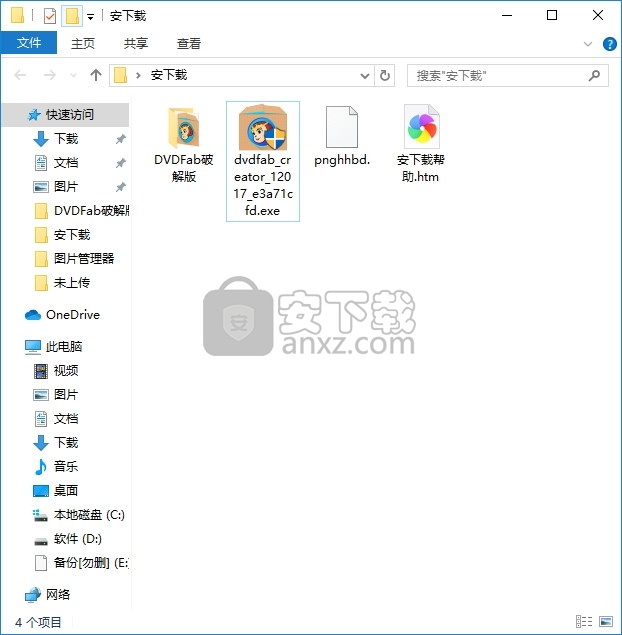
2、只需要使用解压功能将压缩包打开,双击主程序即可进行安装,弹出程序安装界面
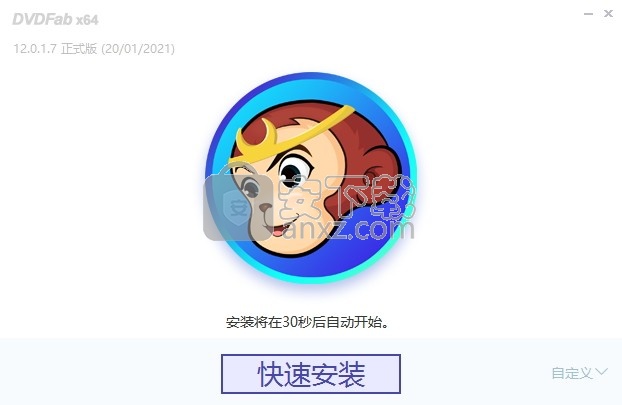
3、同意上述协议条款,然后继续安装应用程序,点击同意按钮即可
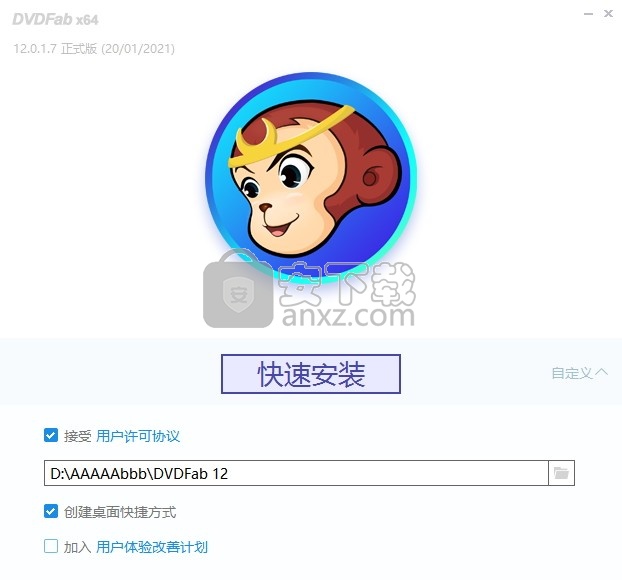
4、可以根据自己的需要点击浏览按钮将应用程序的安装路径进行更改
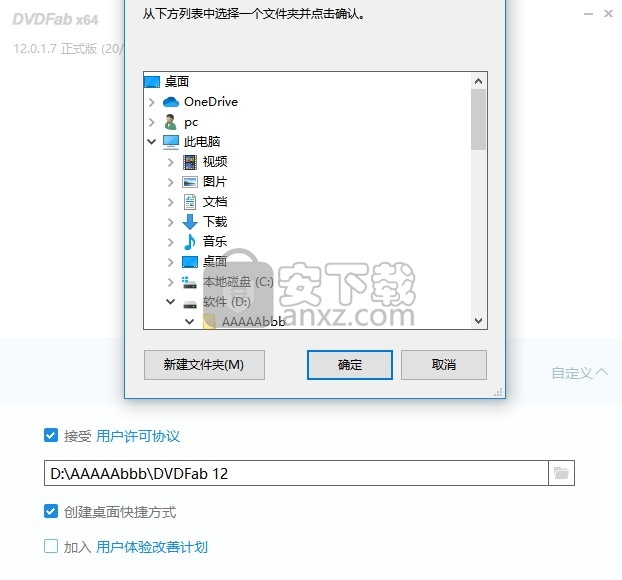
5、弹出应用程序安装进度条加载界面,只需要等待加载完成即可
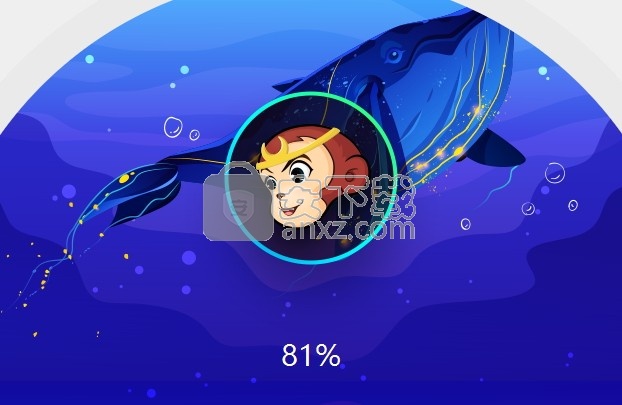
6、根据提示点击安装,弹出程序安装完成界面,点击完成按钮即可
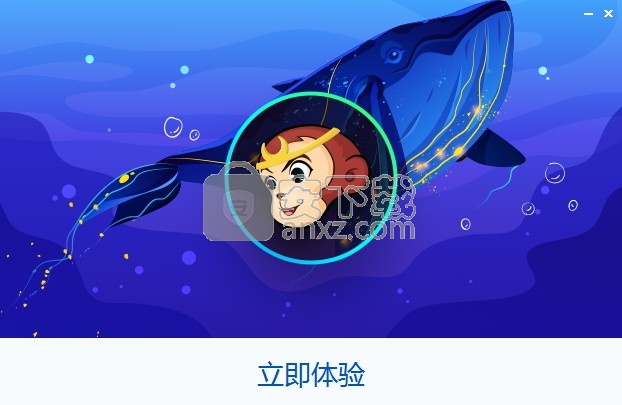
使用教程
如何通过3次单击将视频刻录到Blu-ray
DVDFab Blu-ray Creator软件是专业,功能强大的高清电影制作商
可以读取各种视频并将其按照您设置的顺序将标准的Blu-ray格式刻录到Blu-ray光盘上
成为Blu-ray ISO文件或文件夹
注意:如果源是BD,则可能需要在PC上连接外部蓝光驱动器。
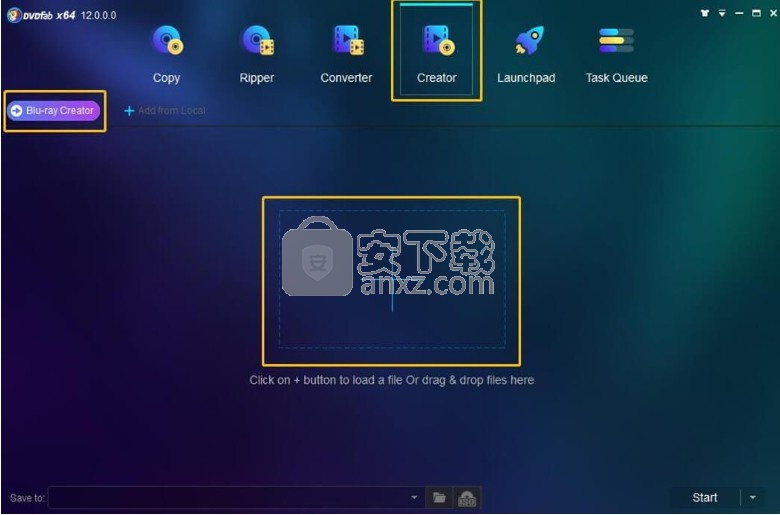
启动DVDFab Blu-ray Creator软件并加载源
双击DVDFab 11,然后在运行时选择Creator模块。
单击创建者模式切换器以选择Blu-ray Creator。将源视频拖放或“ +添加”到主UI。
使用内置模板自定义您的Blu-ray
单击扳手图标(高级设置)选择输出大小和质量,然后单击设置菜单图标(菜单设置)从给定模板自定义蓝光菜单
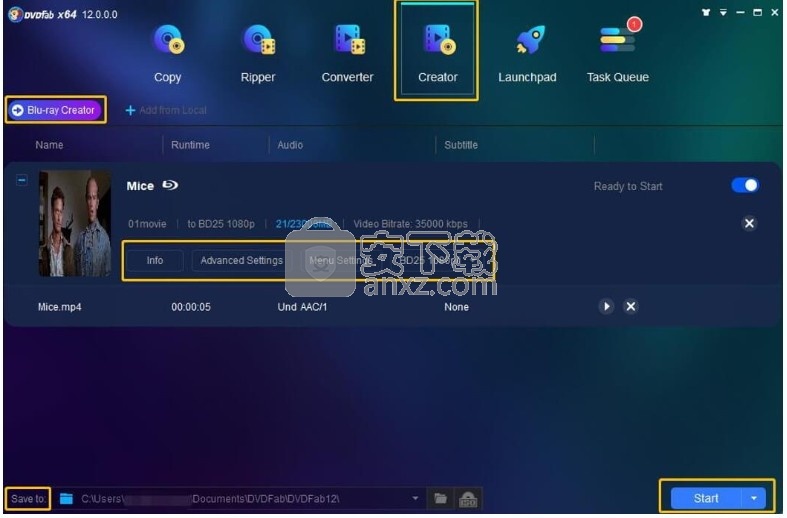
最后一击即可轻松刻录蓝光
从保存到选项中选择输出目录后,单击“开始”以从视频创建蓝光。
您可以在蓝光刻录过程中查看详细的进度信息。
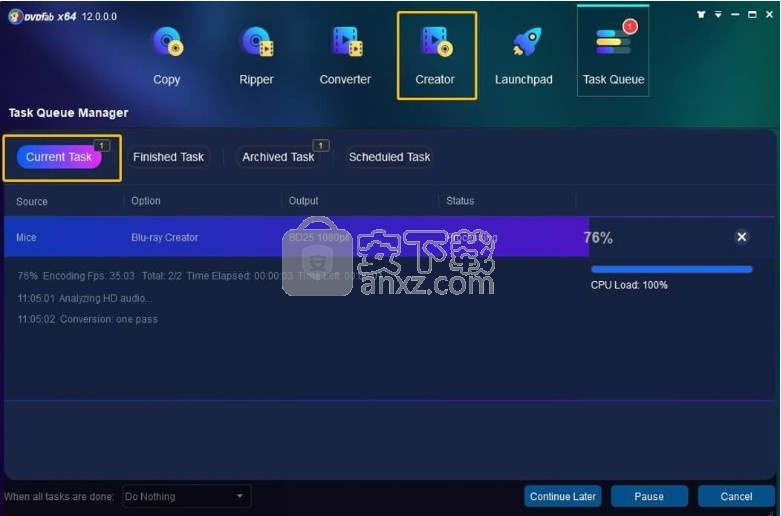
从视频创建蓝光
DVDFab Blu-ray Creator允许用户从视频创建蓝光。
几乎所有标准格式的视频都可以转换为Blu-ray文件夹/图像文件或BD。
蓝光菜单可以自由创建和自定义。跟我来详细的分步教程。
步骤1:运行DVDFab,选择Blu-ray Creator模式
免费下载并安装后运行DVDFab 11。然后转到创建者选项。
在以下屏幕的左侧面板上,如果默认图标不是Blu-ray Creator,则请单击该图标进行选择。
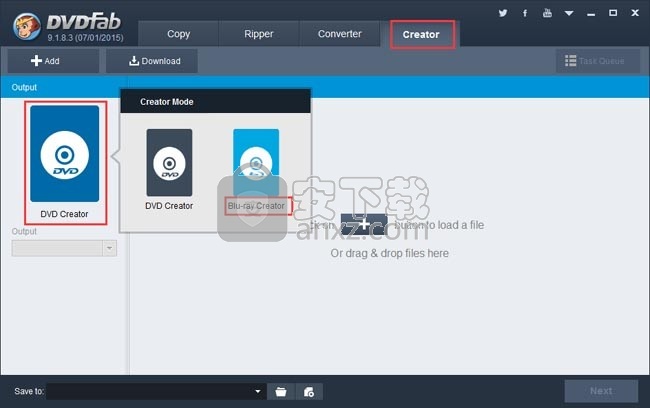
第2步:加载源
单击添加按钮以加载要处理的视频,或将它们拖放到程序中。
几秒钟后,所有视频都将进入,如果有多个选项,则可以更改其音轨和字幕。
然后转到左侧面板为输出选择BD25或BD50,并转到底部的“保存到”菜单以指定存储路径。
请注意,文件夹/图像文件图标用于蓝光文件夹/图像文件输出。
如果要将内容刻录到空白的蓝光光盘中,请确保将蓝光驱动器连接到PC,然后在“保存到”框中选择驱动器。
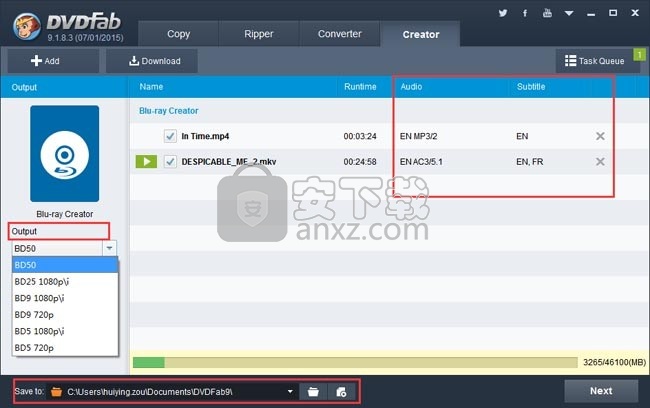
步骤3:建立蓝光选单
完成上述设置后,您将进入蓝光菜单创建步骤。内置了许多模板供您选择。
如果不需要菜单,请在右侧面板上选择“ No Menu”。
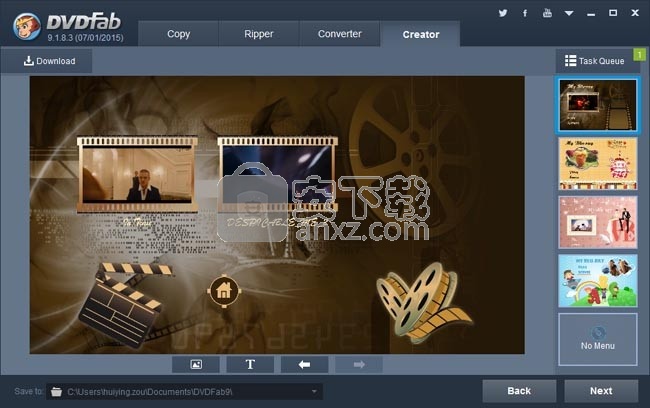
步骤4:开始将视频转换为蓝光
一切设置完毕后,单击主界面上的“开始”按钮开始转换。
在此过程中,可以查看所有详细的进度信息,并且可以将PC设置为在完成所有任务后关闭或休眠。
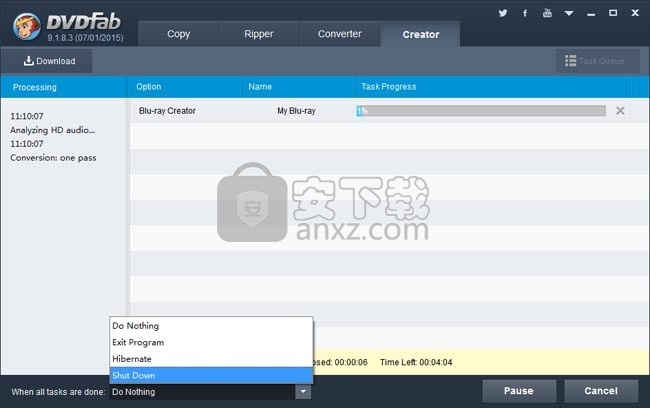
人气软件
-

VideoScribe(手绘视频制作软件) 75.7 MB
/简体中文 -

LedshowTW 2017图文编辑软件 121 MB
/简体中文 -

Flash插件 Adobe Flash Player for IE 1.19 MB
/简体中文 -

Adobe Flash Professional CS6 简体中文 1137 MB
/简体中文 -

视频剪辑软件 Wondershare Filmora 270.0 MB
/简体中文 -

media encoder cc 2020(视频与音频编码工具) 950.88 MB
/简体中文 -

LED演播室 54.49 MB
/简体中文 -

led player(led显示屏控制软件) 10.2 MB
/简体中文 -

vMix(视频双屏播放器) 210.00 MB
/简体中文 -

JPEXS Free Flash Decompiler v11.1.0 中文版 8.00 MB
/简体中文


 快剪辑 v1.3.1.3033
快剪辑 v1.3.1.3033  ThunderSoft Audio Recorder(电脑录音软件) v8.4.0 中文
ThunderSoft Audio Recorder(电脑录音软件) v8.4.0 中文 





